解决打印机错误无法打印的问题(处理措施及常见故障排除方法)
![]() 游客
2025-01-26 18:30
278
游客
2025-01-26 18:30
278
在工作中,我们经常会遇到打印机无法打印的问题,这不仅浪费了时间和资源,也影响了工作效率。本文将介绍一些常见的打印机错误以及处理措施,帮助大家快速解决这些问题,提高工作效率。
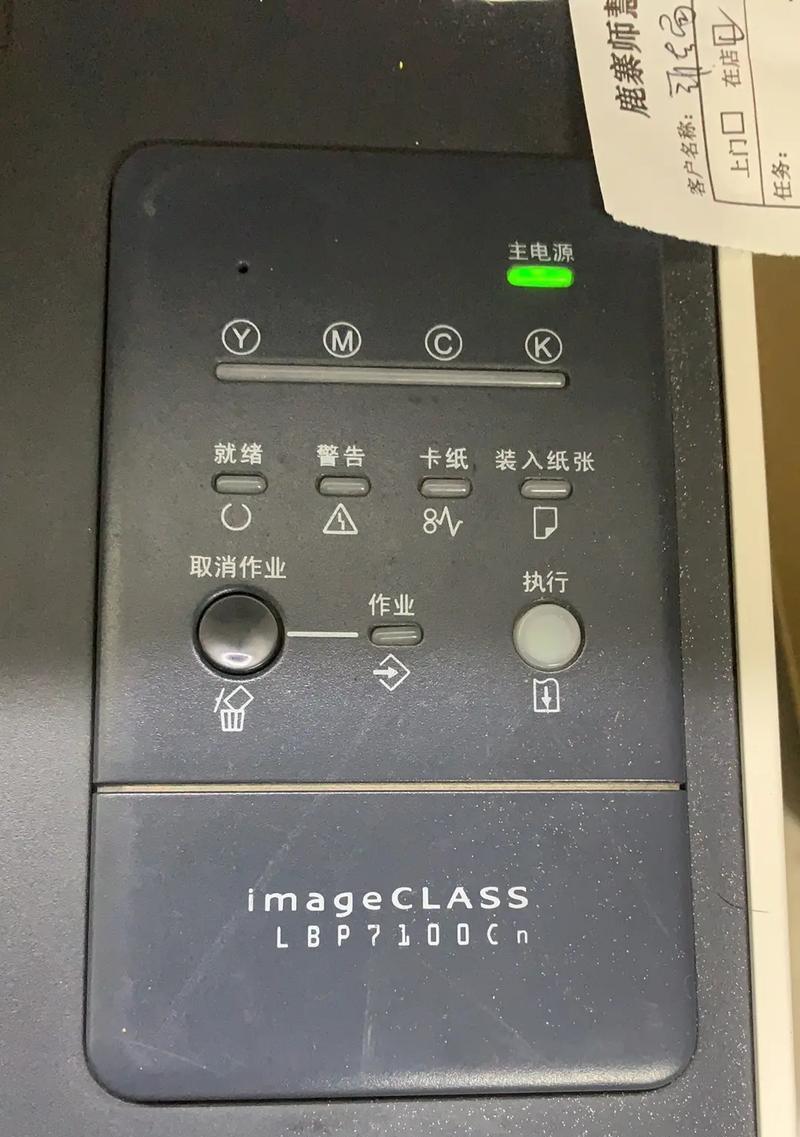
1.检查连接线是否松动:若打印机无法正常工作,首先需要检查连接电脑的USB线是否松动或者断开。

2.确认打印机电源是否正常:确保打印机电源开关已经打开,并且电源线与插座连接良好。
3.检查墨盒或碳粉是否耗尽:如果打印机无法正常喷墨或者复印,需要检查墨盒或者碳粉是否耗尽,及时更换。
4.清洁打印头:有时候打印机无法正常喷墨,是由于打印头堵塞。此时,可以用棉签蘸取少量酒精轻轻擦拭打印头,去除堵塞物。

5.检查纸张是否正常装入:确认打印纸已经正确装入纸盘,且纸张没有卷曲或者过于湿润,以免影响打印质量。
6.校准打印机:有时候打印机的校准出现问题,导致打印位置偏移。此时,可以通过打印机自带的校准程序进行调整。
7.升级打印机驱动程序:如果打印机无法正常工作,可以尝试将打印机驱动程序升级到最新版本,以解决兼容性问题。
8.重启打印机和电脑:有时候打印机错误可能是由于系统或者设备的错误导致的,重启电脑和打印机可以尝试解决问题。
9.查看打印队列:如果多次尝试后仍无法正常打印,可以查看打印队列,检查是否有未完成的任务阻塞了其他任务的执行。
10.检查打印设置:在打印前,确认打印设置是否正确,包括页面大小、纸张方向、打印质量等参数。
11.检查打印机内部:有时候打印机内部的零件会出现故障,例如打印头、输纸装置等,需要检查并修复或更换。
12.清理打印机驱动软件:如果打印机经常出现错误,可以尝试卸载并重新安装打印机驱动软件,清除旧的配置文件。
13.联系技术支持:如果以上方法都无法解决问题,可以联系打印机的技术支持团队,获取专业的帮助和建议。
14.定期保养打印机:为了避免打印机出现故障,定期对打印机进行清洁、保养和维护是必要的。
15.备用设备或替代方案:如果打印机无法马上修复,可以准备备用设备或者寻找替代方案,以确保工作的顺利进行。
通过以上处理措施和常见故障排除方法,我们可以有效地解决打印机错误无法打印的问题。不同的故障可能需要不同的处理方式,但遵循这些基本原则,我们能够更好地利用打印机,提高工作效率。同时,定期保养和维护打印机也是非常重要的,可以减少故障发生的频率,延长打印机的使用寿命。
转载请注明来自前沿数码,本文标题:《解决打印机错误无法打印的问题(处理措施及常见故障排除方法)》
标签:打印机错误解决
- 最近发表
-
- 解决电脑重命名错误的方法(避免命名冲突,确保电脑系统正常运行)
- 电脑阅卷的误区与正确方法(避免常见错误,提高电脑阅卷质量)
- 解决苹果电脑媒体设备错误的实用指南(修复苹果电脑媒体设备问题的有效方法与技巧)
- 电脑打开文件时出现DLL错误的解决方法(解决电脑打开文件时出现DLL错误的有效办法)
- 电脑登录内网错误解决方案(解决电脑登录内网错误的有效方法)
- 电脑开机弹出dll文件错误的原因和解决方法(解决电脑开机时出现dll文件错误的有效措施)
- 大白菜5.3装机教程(学会大白菜5.3装机教程,让你的电脑性能飞跃提升)
- 惠普电脑换硬盘后提示错误解决方案(快速修复硬盘更换后的错误提示问题)
- 电脑系统装载中的程序错误(探索程序错误原因及解决方案)
- 通过设置快捷键将Win7动态桌面与主题关联(简单设置让Win7动态桌面与主题相得益彰)
- 标签列表

